处理CAD局部放大图时标注尺寸也变大的方法
返回处理CAD局部放大图时标注尺寸也变大的方法
我们在对图纸进行标注时,对一些小零件的标注常常会因为尺寸小所以将其放大再进行标注,对于这些图,我们再放大局部时,就会导致标注的尺寸也变大。这种情况情况下,有的人就会一个个对标注尺寸再进行修改,但是很多图纸的数据信息是非常多的,这样来说,一个个修改很不实际。下面就介绍两种便捷方法来解决这个问题。
方法一:
首先,在局部图中找到我们标注的尺寸,鼠标双击,在打开的特性面板中,“基本”参数设置那里,对线型比例进行设置,更改成我们要的大小(图纸局部放大两倍,标注线性比例则更改为原来的0.5倍)。
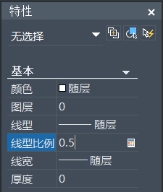
方法二:
在格式中找到标注样式,然后点击“新建标注样式”,在弹出的对话框中,点击主单位界面,在修改比例因子那里进行修改(原理同标注线性比例一致),再回到局部视图中,我们将标注样式修改为我们刚新建的标注样式即可。
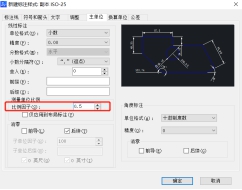
上面两种方法是不是很简单呢?学会了以后遇到这种情况就便宜一个一个进行修改,提高我们画图的效率。
推荐阅读:中望CAD
推荐阅读:CAD


























